সার্ভার-সাইড ট্যাগ ম্যানেজার আপনাকে আপনার Google Ads রিমার্কেটিং ট্যাগগুলিকে ওয়েব পৃষ্ঠা থেকে সার্ভারে সরাতে দেয়। সার্ভারে এই ট্যাগগুলি সরানো হলে পৃষ্ঠায় আপনার চালানোর জন্য কোডের পরিমাণ হ্রাস পাবে এবং পৃষ্ঠা লোডের সময় উন্নত করতে সাহায্য করতে পারে৷
তুমি শুরু করার আগে
এই নিবন্ধটি অনুমান করে যে আপনার আছে:
- Google বিজ্ঞাপন এবং Google ট্যাগ ম্যানেজারের অ্যাডমিন অধিকার
- Google ট্যাগ ম্যানেজার সেট আপ করুন
- একটি সার্ভার ধারক সেট আপ করুন
- Google Analytics সেট আপ করুন: GA4 ক্লায়েন্ট
সার্ভার কন্টেইনারে বিজ্ঞাপন পুনঃবিপণন ট্যাগ সেট আপ করুন
Google Ads রিমার্কেটিং ট্যাগ সেট আপ করতে:
আপনার সার্ভার কন্টেইনার ওয়ার্কস্পেসে, পৃষ্ঠার বাম দিকে ট্যাগ মেনু খুলুন।
একটি নতুন ট্যাগ যোগ করতে নতুন ক্লিক করুন.
Google Ads রিমার্কেটিং ট্যাগের ধরন বেছে নিন।
কনভার্সন আইডি লিখুন। সহায়তা কেন্দ্র: কীভাবে রূপান্তর আইডি খুঁজে পাবেন ।
ট্রিগারিং- এ, সমস্ত পৃষ্ঠা ট্রিগার যোগ করুন।

একটি ট্যাগ নাম লিখুন এবং সংরক্ষণ করুন ক্লিক করুন.
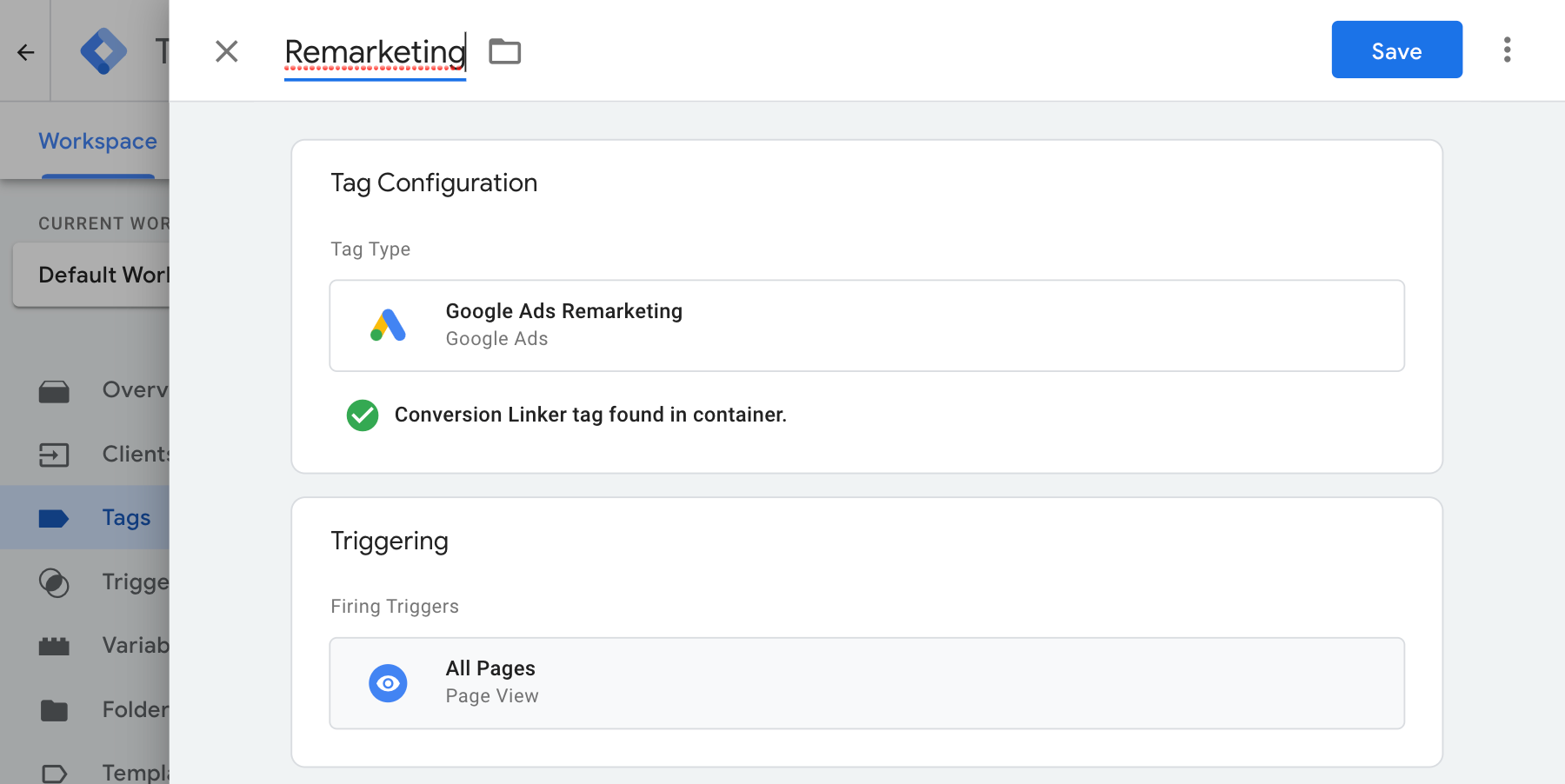
আপনার সেটআপ যাচাই করুন
একবার আপনি সার্ভার কন্টেইনারের সাথে ডেটা পাঠানো শুরু করলে, আপনি এই পদক্ষেপগুলি অনুসরণ করে এটি সঠিকভাবে কাজ করছে কিনা তা দেখতে পারেন:
- আপনার ওয়েবসাইট খুলুন.
- আপনার Google ট্যাগ ম্যানেজার সার্ভার কন্টেনারে, পূর্বরূপ নির্বাচন করুন। ট্যাগ সহকারী আপনার সার্ভার কন্টেইনার শুরু এবং লোড করবে।
- ট্যাগ ট্যাব আপনাকে সব ট্যাগ দেখায় যা ফায়ার হয়েছে। আপনার কনফিগার করা ট্যাগটি ফায়ার হয়েছে কিনা তা নিশ্চিত করুন।
- কনসোল ট্যাব সার্ভার কন্টেইনারে ডেটা ট্রান্সমিশনের সময় ঘটে যাওয়া কোনো ত্রুটি দেখায়। ত্রুটির জন্য পরীক্ষা করুন এবং তাদের সমাধান করুন.
ট্যাগ ম্যানেজার কন্টেনার ডিবাগ করার বিষয়ে আরও সাহায্যের জন্য প্রিভিউ এবং ডিবাগ সহায়তা দেখুন।
পরবর্তী পদক্ষেপ
একবার আপনার Google বিজ্ঞাপন রিমার্কেটিং ট্যাগটি উদ্দেশ্য অনুযায়ী কাজ করে, আপনি ডেটা ডুপ্লিকেশন এড়াতে ওয়েব কন্টেইনারে থাকা একই আইডি সহ যেকোনো রিমার্কেটিং ট্যাগ সরিয়ে ফেলতে পারেন।
